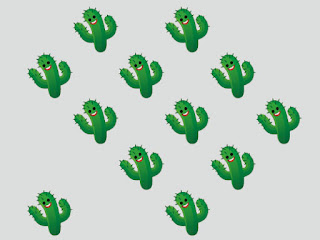Illustratorで基本図形でシンボルとしてレイアウトを行ってから複雑な形状に置き換えると効率が良いですが、注意する点があります。
まずレイアウト用の背四角形を作成し、同一サイズの四角形に収まるイメージを作成し、両方をシンボル登録します。
シンボル登録したレイアウト用の背四角形でレイアウトを行いますが、ここで注意点が発生します。シンボル登録したオブジェクトに線設定があると、線の中心では無くて外側を実サイズとして置き換えてしまいます。例えば10mm四方の正方形でデフォルトの2mmの線を指定すると、s4_hx;q dy-@.f 10mm四方ではなくても11mm四方になってしまいますそのため、10mmでのスナップ処理が正確に出来なくなってしまいます。
そのため、シンボル登録する四角形は塗りだけにしておく必要があります。当然置き換えるイメージも線幅を太らせるような処理は全て実際のパスに変更しておかないと、置き換えたときにズレが発生してしまいます。
上図はシンボルの置換にて置き換えた状態です。
整理すると、上図の上3つは登録前の図形の状態。左端から塗りだけ、通常の線指定、線を内側に太らせる、となっています。それぞれをシンボル登録すると上図の下のように図形にサイズが左端から、元の状態、線幅の外側を基準としたサイズ、元の状態、となります、シンボル登録の時は線幅の設定に注意しましょう。もちろん精密な作図の必要がある場合の話です。
Illustrator CC 2019